инструкция, заполнение шаблона, рекомендации по оформлению
Различного рода полиграфическая продукция в наше время остается очень популярной, в том числе в сфере бизнеса. Корпоративные блокноты, календари, визитные карточки, а также листовки и иные виды полиграфии позволяют привлекать клиентов и укреплять сплоченность команды.
Один из самых распространенных и важных для успешного маркетинга полиграфических товаров — это рекламный либо информационный буклет или брошюра.
Содержание:
- Характеристики буклета
- Поэтапное создание
- Заполнение шаблона
- Проработка титульной страницы
- Заполнение задней части
- Основная часть
- Видео
Характеристики буклета
Классическое исполнение буклета — стандартный лист формата А4, сложенный гармошкой по ширине с двумя загибами. Таким образом, внутри и снаружи шаблона создаются по три поля-колонки, которые могут быть заполнены любым контентом (текст, схемы, иллюстрации, таблицы и т. д. ). Чаще всего один из крайних наружных столбцов выступает как обложка или титульный лист.
д. ). Чаще всего один из крайних наружных столбцов выступает как обложка или титульный лист.
Вместе с тем целесообразны и иные формы исполнения продукта. Например, он может иметь вид листа, сложенного пополам, или же более сложной системы с тремя и даже четырьмя загибами. Все зависит от желания дизайнера и объема, а также специфики данных, которые предполагается разместить в буклете. Формат А4 не всегда является оптимальным, поэтому каждый раз стоит подбирать соответственно нуждам.
Ниже мы будем рассматривать, как делать традиционный буклет с двумя загибами и, соответственно, с шестью колонками для информации, из которых одна будет выполнять роль обложки.
Главные черты любой брошюры — удобство и простота. Создать буклет можно самостоятельно, необязательно обращаться для этого в типографию. Для этого достаточно иметь самый обычный компьютер с офисным редактором Microsoft Office Word.
В данной статье мы не будем подробно останавливаться на том, как пользоваться текстовым редактором, и рекомендуем всем, у кого возникнут вопросы в процессе выполнения описанного ниже алгоритма, дополнительно ознакомиться с функционалом различных версий Microsoft Word (2003, 2007, 2010, 2013, 2016).
Поэтапное создание
Здесь следует сразу подчеркнуть, что большинство буклетов создается при альбомной ориентации листа, поэтому логично сразу же установить соответствующую настройку в Ворде.
- Необходимо обратить внимание на встроенные в Word-шаблоны. Для этого потребуется выполнить последовательность команд: Файл-Создать-Брошюры-Буклеты. Иногда соответствующую категорию приходится находить через поиск. Microsoft Office предлагает несколько стандартных заготовок для оформления брошюры, из которых несложно выбрать подходящую. В дальнейшем, на основе стандартной заготовки несложно сформировать индивидуальный буклет, внеся подготовленные заранее данные.
- Можно изначально выбрать создание собственной модели буклета. Поскольку буклет предполагает двустороннюю печать, потребуется создать документ Word из двух листов. Далее, каждый лист потребуется разбить на три колонки (с разделителями для удобства дальнейшего сгиба страницы) либо создать в Word таблицу с тремя колонками.

- Обязательно придется определиться с полями. В этом смысле важно, чтобы выбранный шаблон смотрелся на листе органично и одновременно позволял разместить все предусмотренные данные. Можно при необходимости также добавить на страницу рамку.
Заполнение шаблона
В качестве предварительной подготовки надо четко понимать место обложки (титульной страницы) буклета и его последней страницы. В случае с буклетом формата А4, который имеет два загиба, обложкой будет крайняя правая колонка условной лицевой стороны листа, а последней страницей — крайняя правая колонка оборотной стороны листа. То есть первая страница буклета размещается четко на развороте обложки. При этом столбец, который в шаблоне стоит слева от обложки, будет в итоге задней частью буклета.
Пометки о том, какой из столбцов чем является, лучше сделать в шаблоне заранее.
В зависимости от стоящих задач, буклету можно придать цветной фон или разместить затекстовый фоновый рисунок. Это позволит сформировать определенный стиль. Главное, чтобы изображение не мешало восприятию основного содержимого, поэтому цвета лучше делать полупрозрачными.
Проработка титульной страницы
Здесь принято размещать информацию о принадлежности и направленности буклета. Чаще всего это название рекламируемой компании, события или мероприятия, к которому приурочена брошюра. Кроме того,
- логотип;
- дата и место;
- изображение, соответствующее основному содержимому;
- краткий вступительный текст.
На титульном листе логично использовать красивые шрифты и буквицу.
Заполнение задней части
Здесь можно просто расположить один блок общего контента либо сделать эту часть отличающейся от остального документа. Во втором случае на ней указывают следующую информацию:
Во втором случае на ней указывают следующую информацию:
- контактные данные и формы связи;
- благодарности;
- режим работы;
- фотоподборка.
Основная часть
Классикой является вставка текста, изображений и других форм подачи данных. Рекомендуем воспользоваться возможностями оформления Microsoft Word: объекты WordArt, встроенные фигуры, экспресс-блоки, буквицы и т. д.
Вставлять текст и картинки надлежит одновременно, поскольку каждый новый вставленный элемент последовательно смещает содержимое столбцов.
По завершении работы готовый шаблон можно сохранить в формате DOC, но лучше конвертировать в формат PDF или JPEG, поскольку именно в таком виде он может быть напечатан нужным тиражом в типографии. В некоторых же случаях прекрасно подойдет печать на типовом принтере с использованием обычной, цветной или фотобумаги.
При выборе варианта принтера и самостоятельной полиграфии придется разобраться с вопросом переворачивания листа для корректной двусторонней печати.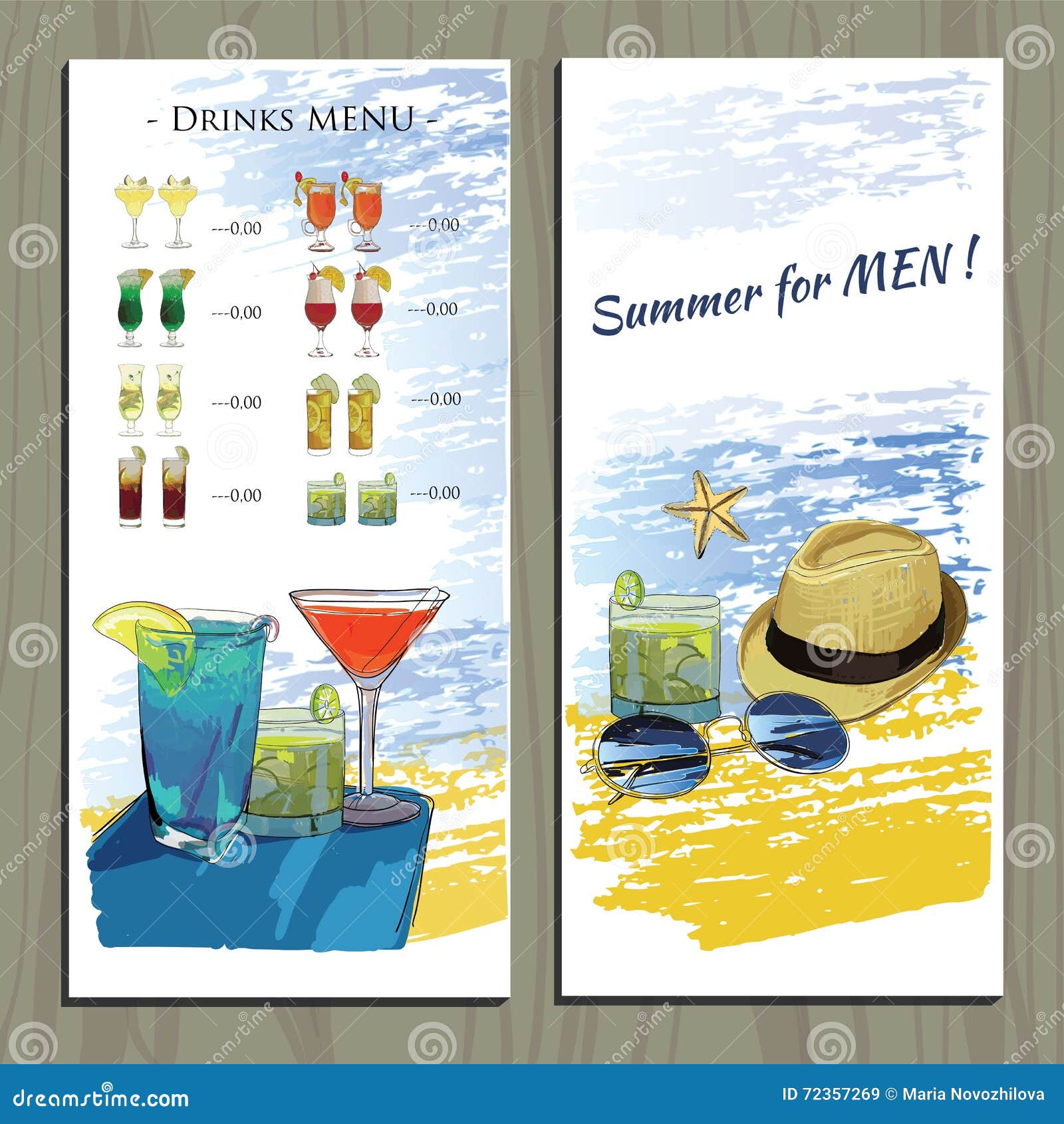 Кроме того, необходимо в настройках обозначить переплет: переворачивать лист относительно короткого, а не длинного края.
Кроме того, необходимо в настройках обозначить переплет: переворачивать лист относительно короткого, а не длинного края.
Видео
Из этого видео вы узнаете, как самостоятельно сделать брошюру в Microsoft Word.
Как сделать буклет в Word (с шагами и советами)
Создание настраиваемых буклетов может отлично подойти для разработки информационных или творческих документов для личного или профессионального использования. Буклеты могут служить многим целям, и знание того, как создавать свои собственные, позволяет вам разрабатывать буклеты, соответствующие вашим потребностям. Изучение пользовательских буклетов и способов их создания может улучшить ваши навыки дизайна и помочь вам создавать привлекательные документы. В этой статье мы обсудим методы создания брошюры в Word, объясним причины, по которым вы можете решить создать брошюру, и дадим советы по созданию эффективных брошюр для вашего следующего проекта.
Как сделать буклет в Word
Вот некоторые способы создания буклетов в программе:
Как создать буклет в Word вручную
Создание буклета в программе вручную дает вам возможность контролировать дизайн макета буклета и подстраивать его под свои нужды. Здесь описаны шаги, как создать график вручную в программе:
Откройте документ и выберите Макет страницы вкладку на панели инструментов. Перейти к Настройка страницы раздел и нажмите на значок запуска в правом нижнем углу, чтобы открыть меню настройки страницы.
В меню найдите Страницы раздел в Поля вкладка. Используйте выпадающее меню для поля с надписью Несколько страниц изменить настройки на книжный сгиб.
В поле с надписью Желоб, увеличить значение, чтобы создать больше места для переплета брошюры. Желоб — это пространство между правой и левой страницами книги, поэтому учитывайте, сколько места вам нужно между страницами для размещения переплета вашей книги.

Перейдите на страницу Бумага вкладка и выбор правильного формата бумаги для печати буклета. Обратите внимание, что окончательный размер буклета равен половине ширины листа бумаги.
Нажмите OK для окончательной доработки макета. Если ваш документ уже содержит содержимое, программа автоматически адаптирует его к новому макету, но вам может потребоваться ручная корректировка, чтобы изображения и текст выглядели так, как задумано.
2. Как создать брошюру в Word с помощью шаблонов
Другой вариант — использовать один из бесплатных шаблонов, доступных в программе, для создания буклета. Шаблоны могут быть менее гибкими, чем создание индивидуального макета буклета, но их использование может быть более эффективным, поскольку они ограничивают количество вариантов оформления, которые вам необходимо сделать. Чтобы найти и применить шаблон буклета в программе, выполните следующие действия:
Откройте новый документ в программе.

Перейдите в меню и выберите пункт Файл вкладка. Выберите Новая из шаблона возможность получить доступ к Галерея документов Word меню, в котором отображаются варианты шаблонов, предлагаемые программой.
Используйте строку поиска в правом верхнем углу экрана для поиска буклет. Вы также можете задать различные темы буклетов, чтобы сузить круг поиска, например, для поиска буклет о мероприятии или буклет школьного проекта.
Просмотрите подборку и выберите шаблон буклета, который наилучшим образом соответствует вашим дизайнерским интересам. Когда вы выбираете буклет, программа загружает его, и вы можете начать использовать его для вашего проекта.
Причины для создания буклетов в Word
Если у вас уже есть доступ к Word, он может стать удобным и простым инструментом для создания хорошо оформленных и привлекательных буклетов. Создание печатных буклетов может стать отличным решением для личных или профессиональных проектов, которые предполагают создание информативных, функциональных и визуально привлекательных документов, служащих определенной цели. Вот несколько идей того, что можно сделать с помощью распечатываемого буклета:
Вот несколько идей того, что можно сделать с помощью распечатываемого буклета:
Информационная брошюра: Одним из распространенных вариантов использования печатных буклетов является создание информационных брошюр, которые содержат много страниц, посвященных определенной теме. Например, вы можете создать информационный буклет о культуре и структуре работы вашей компании, чтобы помочь новым сотрудникам узнать о компании, или разработать информационный буклет, описывающий стратегии и планы роста вашей компании для ознакомления заинтересованными лицами.
Книга рецептов: Вы можете использовать печатные буклеты для создания собственной книги рецептов для хранения рецептов, которые вы используете чаще всего. Наличие легкодоступной книги, содержащей ваши семейные рецепты, рецепты, которые вы разработали сами, или различные кулинарные инструкции поможет вам оставаться организованным на кухне.
Персонализированный журнал: Создание собственного журнала в программе может стать увлекательным творческим проектом, который позволит вам создать индивидуальный блокнот, отвечающий вашим потребностям.
 Персонализируя свой журнал, вы можете включить в него элементы дизайна, которые повышают творческий потенциал, стимулируют вас к использованию журнала и выполняют практические функции, например, помогают вам организовать свои ежедневные задачи и расписание на неделю.
Персонализируя свой журнал, вы можете включить в него элементы дизайна, которые повышают творческий потенциал, стимулируют вас к использованию журнала и выполняют практические функции, например, помогают вам организовать свои ежедневные задачи и расписание на неделю.Книга памяти: Изготовление буклета на заказ также может стать отличной возможностью для создания книг памяти, которые включают фотографии, цитаты и другие визуальные или текстовые элементы, документирующие особое событие в вашей жизни. Например, вы можете сделать буклет на память о путешествии, свадьбе, выпускном, юбилее или другом особенном событии.
Советы по созданию буклетов в Word
Вот несколько советов по оформлению буклетов в программе и их печати для использования:
Знайте свою аудиторию
При разработке буклетов для конкретных целей четко определите цель вашего буклета и знайте свою аудиторию. Знание ожиданий вашей аудитории и типа буклета, который вы создаете, позволит вам сделать эффективный выбор дизайна, который будет соответствовать потребностям ваших читателей.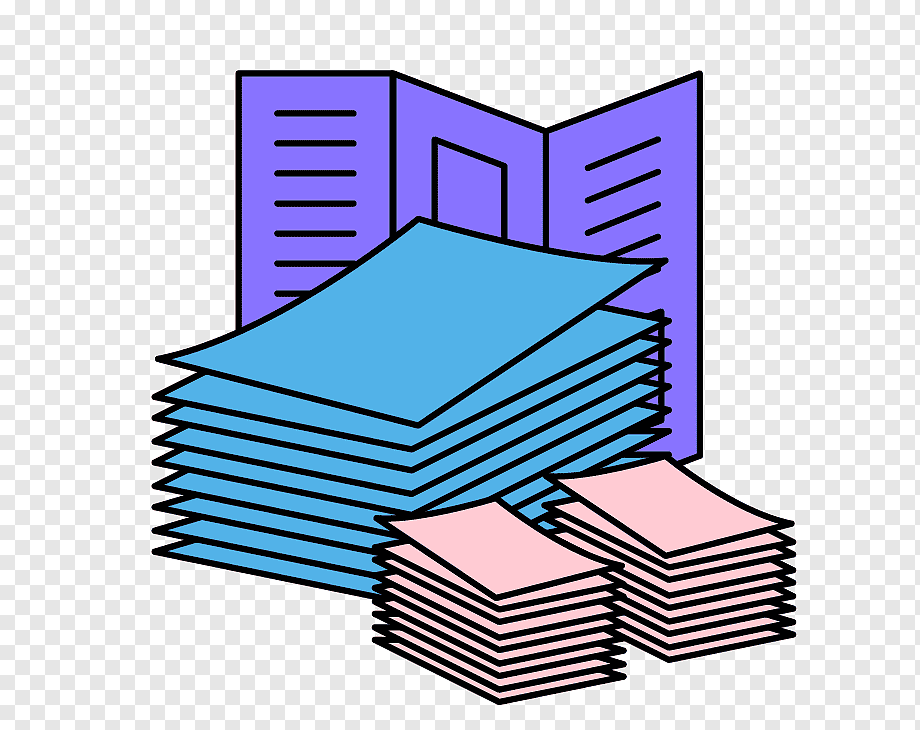 Например, если вы пишете информационный буклет, чтобы объяснить пациенту медицинское состояние, вы, скорее всего, будете использовать другую стратегию дизайна, чем если вы делаете инструкцию по использованию медицинского прибора для медицинского работника.
Например, если вы пишете информационный буклет, чтобы объяснить пациенту медицинское состояние, вы, скорее всего, будете использовать другую стратегию дизайна, чем если вы делаете инструкцию по использованию медицинского прибора для медицинского работника.
Сначала оформите на бумаге
Подумайте о разработке дизайна буклета на бумаге, прежде чем делать документ в программе. Разработка дизайна на бумаге зачастую более эффективна, чем работа непосредственно в программе. Это обеспечивает большую гибкость и может сэкономить время, позволяя создать визуальную карту, которой можно следовать после создания буклета. При создании дизайна рассмотрите различные варианты компоновки для организации контента. Подумайте, сколько текста нужно включить в буклет и планируете ли вы добавлять изображения или другую графику в дизайн страниц.
Применяйте принципы хорошего дизайна
Знание некоторых основных принципов дизайна может помочь вам создавать визуально привлекательные документы.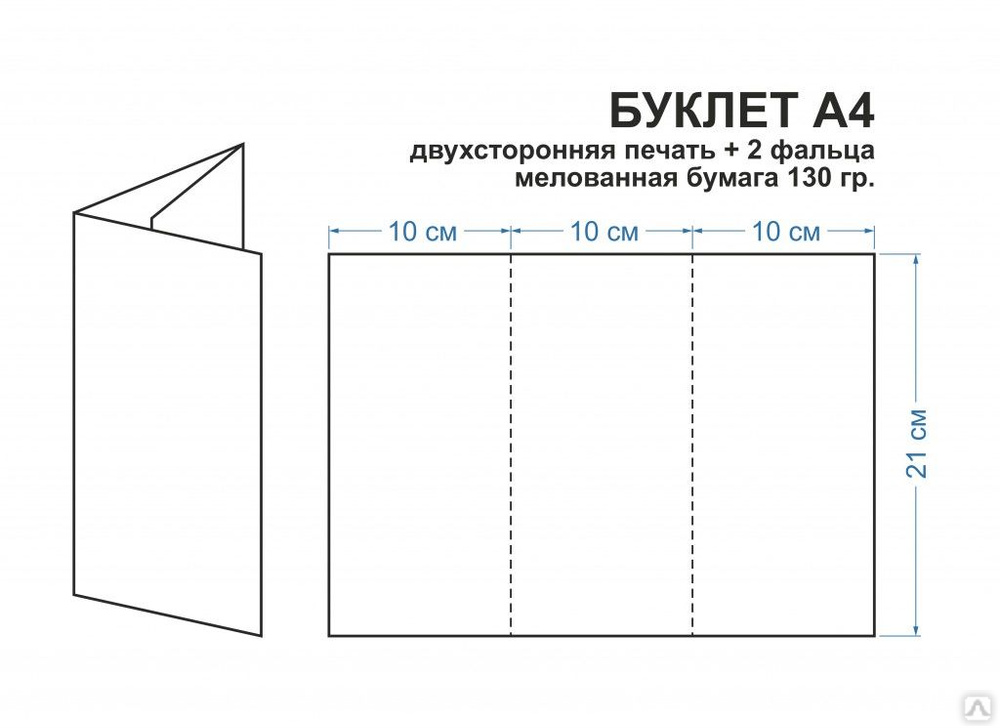 Например, использование таких элементов дизайна, как контраст, повторение, баланс и белое пространство, может повысить привлекательность вашего буклета и облегчить читателю навигацию. Контраст — это использование визуально различимых элементов для обозначения разных типов контента. Например, использование синего текста для ключевых терминов и черного текста для стандартных копий помогает читателю сразу определить важные термины на странице. Для сравнения, повторение означает повторение элементов для создания непрерывности между элементами, например, всегда использовать один и тот же оттенок синего цвета для ключевых терминов.
Например, использование таких элементов дизайна, как контраст, повторение, баланс и белое пространство, может повысить привлекательность вашего буклета и облегчить читателю навигацию. Контраст — это использование визуально различимых элементов для обозначения разных типов контента. Например, использование синего текста для ключевых терминов и черного текста для стандартных копий помогает читателю сразу определить важные термины на странице. Для сравнения, повторение означает повторение элементов для создания непрерывности между элементами, например, всегда использовать один и тот же оттенок синего цвета для ключевых терминов.
Создание баланса в дизайне страницы означает применение визуальной симметрии в дизайне. Вы можете создать баланс, заполнив одну сторону страницы изображением того же размера, что и текстовое поле на противоположной стороне страницы. И наконец, правильное использование пробелов помогает создать визуально различимые разделы в документе. Например, оставление пробелов между абзацами помогает читателям понять, где заканчивается один абзац и начинается следующий.
Проверьте настройки перед печатью
Перед печатью готового буклета проверьте настройки принтера, чтобы убедиться, что буклет напечатан с правильным оформлением. Большинство принтеров по умолчанию печатают только на одной стороне страницы, но буклеты часто предполагают печать на обеих сторонах страницы. Если некоторые принтеры имеют встроенное оборудование и могут автоматически печатать двусторонние документы, то другие принтеры могут потребовать вручную перевернуть страницу для печати на противоположной стороне.
Чтобы проверить настройки вашего принтера, зайдите на сайт Файл и выбирайте Распечатать. В меню печати найдите пункт Настройки меню и просмотрите варианты печати с двух сторон. Если ваш принтер поддерживает автоматическую двустороннюю печать, выберите опцию Переворачивайте страницы по короткому краю. Для принтеров, не допускающих двустороннюю печать, выберите вариант для Ручная печать на обеих сторонах.
Обратите внимание, что ни одна из компаний, упомянутых в этой статье, не связана с Indeed.
Простой учебник по рисованию книги и книжная раскраска
1-й класс | 2 класс | 3 класс | 4 класс | 5 класс | Мелки | Рисование | Разное
Ниже вы найдете простое пошаговое руководство по рисованию книги и книжной раскраски. Есть даже некоторая помощь в том, как добавить заголовок к обложке.
Перейти к уроку
Страница раскраски
Рано или поздно может наступить время, когда ученикам нужно будет научиться рисовать книгу. Это может быть отчет о книге, школьная книжная дискотека или украшения для библиотеки. Если это так, то почему бы им не нарисовать книгу, которая выглядит действительно солидно, с причудливой твердой обложкой? Требуется всего несколько дополнительных шагов, чтобы страницы выглядели большими и тяжелыми. Готовая книга намного красивее, чем просто прямоугольник с прямыми сторонами, как у обычной книги в мягкой обложке.
Если это так, то почему бы им не нарисовать книгу, которая выглядит действительно солидно, с причудливой твердой обложкой? Требуется всего несколько дополнительных шагов, чтобы страницы выглядели большими и тяжелыми. Готовая книга намного красивее, чем просто прямоугольник с прямыми сторонами, как у обычной книги в мягкой обложке.
Добавление заголовка к обложке также является хорошей возможностью попрактиковаться в написании букв. Чтобы буквы выглядели так, будто они лежат на обложке, они должны располагаться параллельно краям книги. Сначала сделайте очень легкую направляющую линию, как показано на шаге 6, это действительно поможет учащимся спланировать свои буквы, прежде чем они будут их обводить.
Нажмите кнопку ниже, чтобы загрузить PDF-учебник
DRAW A BOOK TUTORIAL
Книжка-раскраска
КНИГА-РАСКРАСКА
Материалы для рисования книги
- Бумага для рисования

- Карандаши. Мне нравится, что этот бренд всегда делает красивые темные линии.
- Черный маркер. Перманентный маркер даст вам темно-черный цвет.
- Мелки . Чем больше упаковка, тем лучше выбор цветов.
- Примечание. Все вышеперечисленное является партнерскими ссылками Amazon.
Пошаговые инструкции
Необходимое время: 20 минут.
Как нарисовать книгу
- Нарисуйте прямоугольную обложку под углом, как показано на рисунке.
- Добавьте корешок с одной стороны.
- Нарисуйте страницы под обложкой.
- Добавьте заднюю крышку ниже.
- Нарисуйте рисунок и линии на корешке.
- Добавьте очень легкие направляющие линии на обложку.
- Пишите буквы, следуя направляющим линиям.

- Сотрите направляющие линии и добавьте окончательные детали.
- Обведите маркером и цветом.
Сохраните меня на своей доске Pinterest!
More Fun Drawing Projects
Как рисовать буквы-пузыриКак рисовать мультяшные буквыПохожие сообщения
Учимся рисовать книгу шаг за шагом
Фото: Олегкалина/DepositPhotos
Ищете свою следующую творческую музу? Вам не нужно далеко ходить. Некоторые из лучших предметов для рисования можно найти у себя дома. Книги, например, могут быть отличным объектом для рендеринга в виде рисунка. Кажется сложным? Вы обнаружите, что с пошаговым подходом вы можете легко научиться рисовать этот предмет.
Этот урок покажет вам, как нарисовать реалистичную книгу всего за шесть шагов, а затем применить эти знания для рисования стопки книг. Все, что вам нужно для начала, — это некоторые основные принадлежности для рисования, такие как карандаш, ластик, ручка и бумага. Если вы хотите, чтобы ваша книга была еще более точной, соберите несколько книг, которые лежат у вас дома. Готовы начать? Тогда давайте
Если вы хотите, чтобы ваша книга была еще более точной, соберите несколько книг, которые лежат у вас дома. Готовы начать? Тогда давайте
Научитесь рисовать книгу
Шаг 1. Нарисуйте прямоугольник
Фото и искусство: Маргарита Коул | Моя современная встреча
Сначала нарисуйте прямоугольник под небольшим углом.
Шаг 2: Добавьте две арки
Фото и искусство: Маргарита Коул | Моя современная встреча
Затем добавьте две изогнутые линии (почти как скобки) под нижней линией прямоугольника.
Шаг 3. Нарисуйте линию
Фото и искусство: Маргарита Коул | Моя современная встреча
Добавьте еще одну линию под арками, создав почти прямоугольную форму.
Шаг 4. Завершите корешок
Фото и искусство: Маргарита Коул | Моя современная встреча
Затем создайте корешок книги , добавив еще одну арку и соединив ее с линией, параллельной длинной стороне нарисованного вами прямоугольника. Эта линия также будет искривляться и переходить в соседнюю линию.
Эта линия также будет искривляться и переходить в соседнюю линию.
Шаг 5: Добавьте детали
Фото и искусство: Маргарита Коул | Моя современная встреча
После этого нарисуйте детали на корешке и страницах книги.
Шаг 6: Обведите рисунок тушью
Фото и искусство: Маргарита Коул | Моя современная встреча
Наконец, пришло время пройтись по рисунку тушью. Итак, используя свою любимую ручку, аккуратно обведите все карандашные отметки. Затем, когда вы почувствуете, что чернила успели высохнуть, сотрите графитовый слой.
Поздравляем! Вы научились рисовать книгу. Прокрутите вниз, чтобы перейти на следующий уровень и нарисовать стопку книг.
Как нарисовать стопку книг
Шаг 1. Нарисуйте пару параллельных линий
Фото и искусство: Маргарита Коул | Моя современная встреча
Начните с рисования двух параллельных линий .
Шаг 2: Добавьте две арки
Фото и искусство: Маргарита Коул | Моя современная встреча
Затем закройте каждый конец параллельных линий двумя изогнутыми линиями.
Шаг 3: Нарисуйте еще две параллельные линии
Фото и искусство: Маргарита Коул | Моя современная встреча
Затем нарисуйте еще одну пару параллельных линий под углом к первой паре.
Шаг 4. Добавьте еще одну арку
Фото и искусство: Маргарита Коул | Моя современная встреча
Закрыть параллельные линии с аркой.
Шаг 5: Завершите первую книгу
Фото и искусство: Маргарита Коул | Моя современная встреча
После этого закончите книгу еще двумя линиями, создав вытянутый ромб .
Шаг 6: Добавьте детали
Фото и искусство: Маргарита Коул | Моя современная встреча
Наконец, вы можете добавить детали к книге , например страницы и корешок.
Шаг 7: Запустите вторую книгу
Фото и искусство: Маргарита Коул | Моя современная встреча
Далее мы начнем вторую книгу , нарисовав прямоугольный корешок под первой книгой.
Шаг 8. Заполните форму
Фото и искусство: Маргарита Коул | Моя современная встреча
Завершите форму второй книги так же, как первую.
Шаг 9: Добавьте детали
Фото и искусство: Маргарита Коул | Моя современная встреча
Затем, добавьте больше деталей во вторую книгу .
Шаг 10: Начните третью книгу
Фото и искусство: Маргарита Коул | Моя современная встреча
Теперь пришло время начать третью книгу. Итак, найдите другой угол под второй книгой и нарисуйте прямоугольный корешок .
Шаг 11: Завершите форму книги
Фото и искусство: Маргарита Коул | Моя современная встреча
Завершите форму книги , используя ту же технику, что и в первой и второй книгах.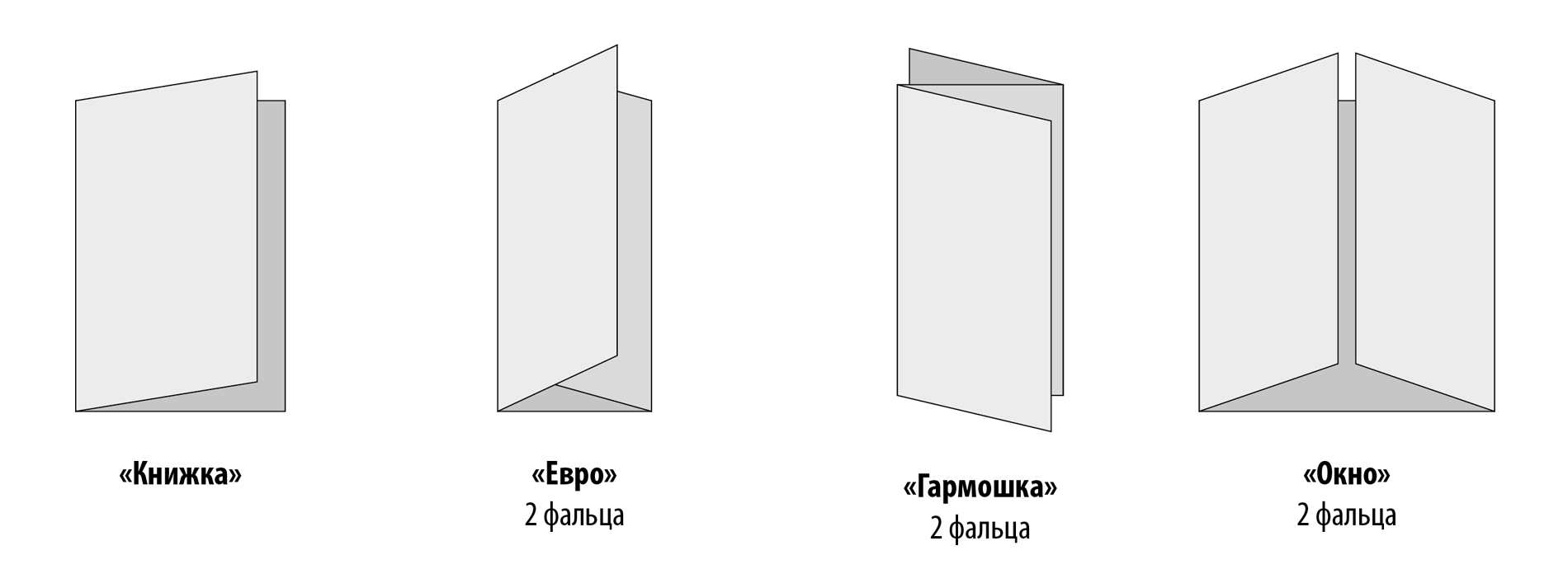




 Персонализируя свой журнал, вы можете включить в него элементы дизайна, которые повышают творческий потенциал, стимулируют вас к использованию журнала и выполняют практические функции, например, помогают вам организовать свои ежедневные задачи и расписание на неделю.
Персонализируя свой журнал, вы можете включить в него элементы дизайна, которые повышают творческий потенциал, стимулируют вас к использованию журнала и выполняют практические функции, например, помогают вам организовать свои ежедневные задачи и расписание на неделю.
